安裝OVMed OvtMedical應用程序(OVMed)是基於MFC的c++語言開發的典型Windows應用程序。它為用戶提供了控制硬體圖像信號處理器(ISP)設置和軟體圖像的能力 處理算法。
安裝硬體 使用USB線纜連接OH0093與PC機或筆記本電腦。當單板上的LED燈亮時,表示單板工作正常。OH0093結構圖如下圖所示。
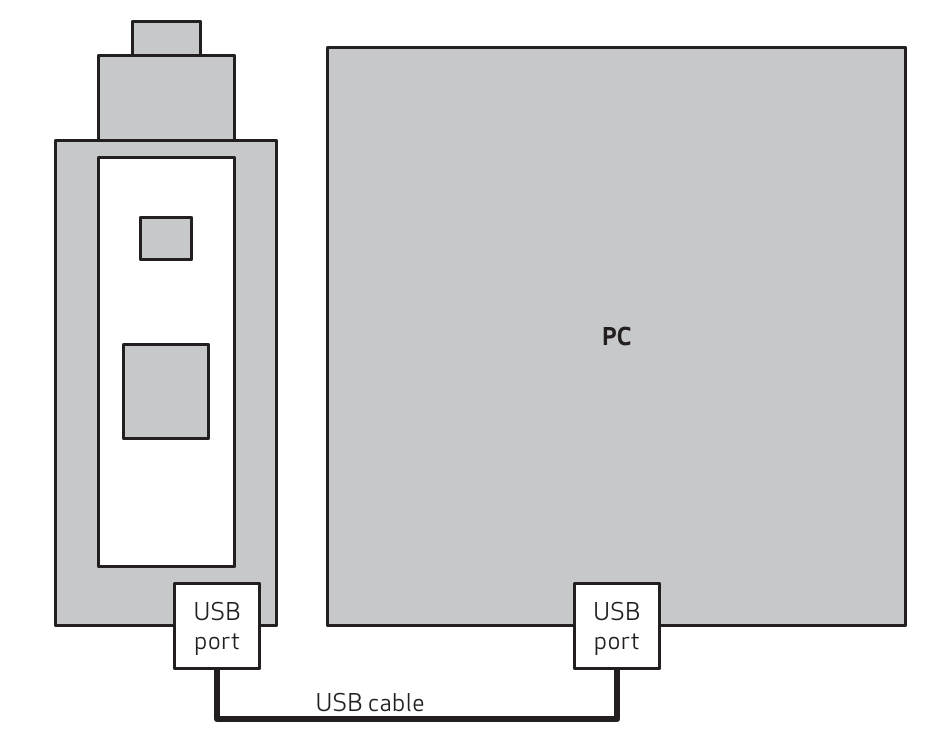
安裝軟體 1. 將OVMed SDK磁盤插入CD驅動器,單擊“Setup.exe”,將出現如圖所示的螢幕 顯示出來。
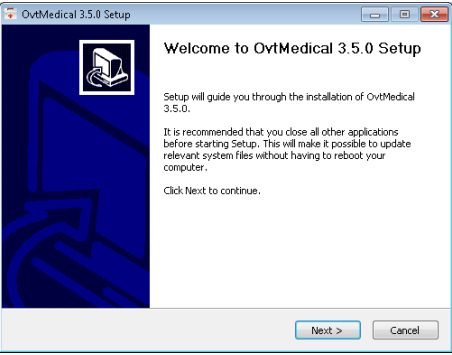
2. 要完成安裝,需要從OmniVision獲得一個許可證,如圖所示。如果你已經得到了 獲取license後,點擊“激活”,選擇license文件並完成激活。如果您還沒有license,請勾選單選按鈕“我沒有license文件,請幫我獲取一個”,然後點擊“生成”生成一個ID文件,發送到OmniVision (MedicalCus@ovt.com)接收。
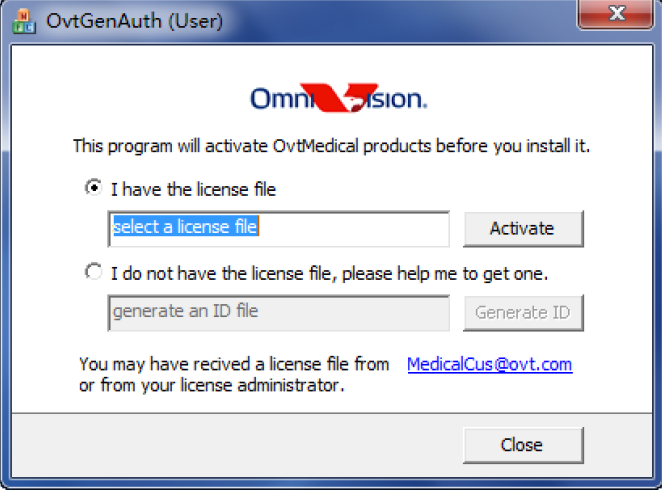
3.註冊完OVMed後,安裝嚮導出現如圖所示,點擊“Finish”完成安裝。
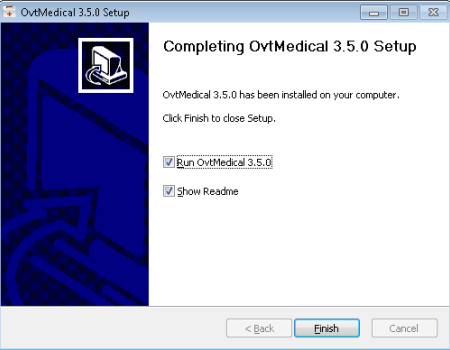
4. 現在,OVMed已經成功安裝 OVMed UI
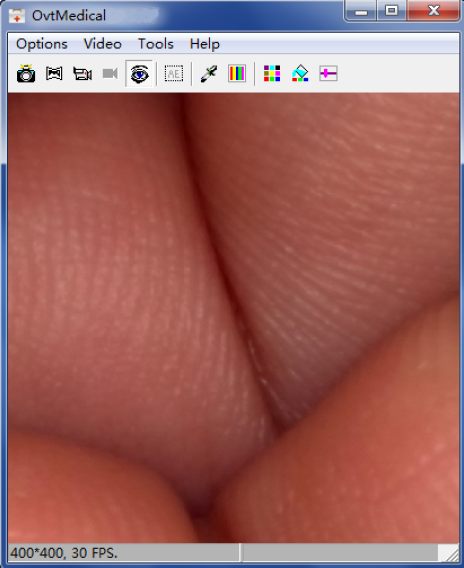
運行OvMed
OvtMedical application (OVMED)是一個典型的基於MFC的c++語言開發的windows應用程序。它為用戶提供了控制硬體ISP(圖像信號處理)設置和軟體圖像的能力
直方圖處理、鏡頭畸變校正、色彩調整與擴展等處理算法。
選項菜單
圖像設置對話框
如圖所示,在鏡像設置對話框中,用戶可以對硬體ISP進行設置,
包括亮度、對比度、DNS、銳度、飽和度、AWB和LENC。它支持不同的級別。
圖像設置對話框
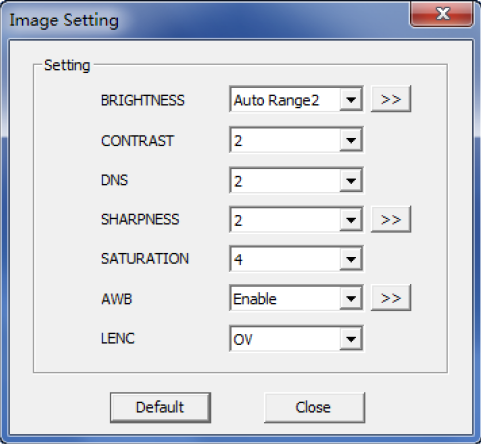
亮度
亮度下拉框用於調整圖像的亮度效果。級別含義如下:0 ~ 8為固定的曝光/增益級別。
等級越高,亮度越高,其他級別是基於不同目標級別的自動級別。如果水平是固定曝光/增益水平,用戶可以手動控制曝光和增益。默認級別為Auto Range2。
亮度框右側按鈕用於摺疊/展開AEC/AGC控制對話框,如圖
用於手動控制AEC/AGC速度、增益和曝光值。選中複選框後,可以手動配置對應的值。
AEC/AGC control dialog
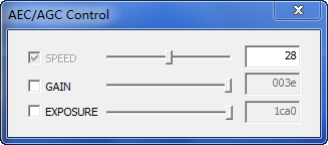
對比度
對比度下拉框用於調整圖像的對比度效果。級別含義如下:
• 0 - Level 0
• 1 - Level 1
• 2 - Level 2
• 3 - Level 3
• 4 - Level 4
• 5 - Level 5
• 6 - Level 6
默認級別為3 - level 3。
級別越高,圖像的對比度就越高。
DNS
DNS下拉框用於調整圖像的去噪效果。級別含義如下:
• 0 - Level 0
• 1 - Level 1
• 2 - Level 2
• 3 - Level 3
• 4 - Level 4
• 5 - Level 5
• 6 - Level 6
• 7 - Level 7
• 8 - Level 8
• 9 - Level 9
• 10 - Level 10
默認級別為3 - level 3。
級別越高,圖像的去噪效果越好。
從8級到10級的DNS採用了3D YUV去噪算法,該算法運行時間過長會導致幀率降低。
清晰度
銳度下拉框用於調整圖像的銳度效果。級別含義如下:
• 0 - Level 0
• 1 - Level 1
• 2 - Level 2
• 3 - Level 3
• 4 - Level 4
默認級別為2 - level 2。
級別越高,圖像的銳度效果越高。
銳度框右側按鈕用於摺疊/展開銳度控制對話框,如圖
手動控制銳度閾值,如圖6-4所示。閾值越小,圖像就越清晰。
sharpness control dialog
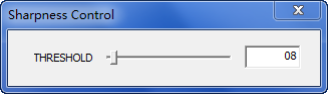
飽和
飽和度下拉框用於調整圖像的飽和度效果。級別含義如下:
• 0 - Level 0
• 1 - Level 1
• 2 - Level 2
• 3 - Level 3
• 4 - Level 4
• 5 - Level 5
• 6 - Level 6
• 7 - Level 7
• 8 - Level 8
默認級別為4 - level 4。
級別越高,圖像的飽和效果就越高。
AWB
AWB下拉框用於調整圖像的AWB效果。級別含義如下:
•Enable:開啟AWB功能
•Disable:關閉AWB功能
•Oneshot:開啟AWB功能,等待3秒後,關閉AWB功能
默認級別為“啟用”。
AWB的設置有三種選項:啟用、禁用和一次性啟動。導航欄右側按鈕用於摺疊/展開導航欄增益控制對話框,如圖所示,在禁用導航欄的情況下,手動控制RGB增益。
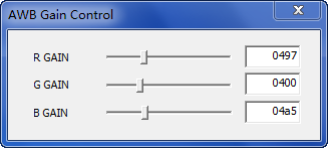
LENC
LENC下拉框用於基於鏡頭進行鏡頭校正。有以下選項:
• OFF
• OV
• CHIYI
• FJK
• OVM
• FISBA
用戶應根據鏡頭類型選擇相應的LENC。
高級設置對話框
高級設置對話框包含了軟體算法的主要部分,如圖所示。
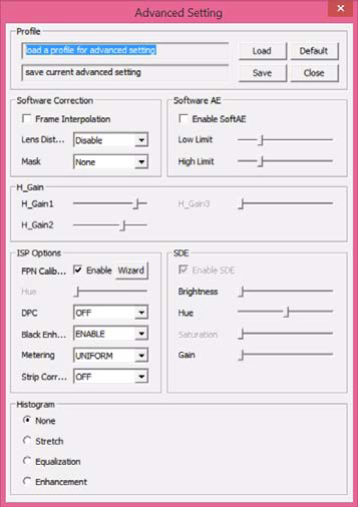
配置文件
配置文件組用於在高級設置對話框中加載、保存和重置所有配置。
軟體校正
軟體校正組包括幀插值、鏡頭畸變校正和視頻掩碼。
幀速率插值用於圖像速率轉換。通常情況下,幀率是30幀/秒,如果開啟該功能,幀率將增加到60幀/秒。
鏡頭畸變校正用於校正魚眼鏡頭圖像畸變,包括FJK和OVM。框中的“FullView”項將保留圖像的所有細節,而“ConstView”項將切斷圖像的角落。
視頻掩碼功能用於在視頻預覽時添加掩碼(圓形或矩形),如圖所示
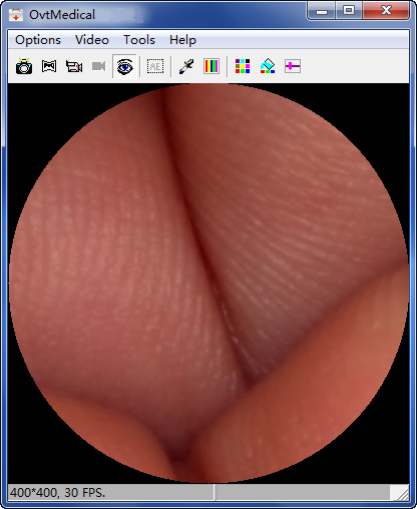
特殊數字效果(sde)
在sde組中,圖像的亮度,色相和飽和度可以通過後處理算法進行調整。默認值都是0,這意味著圖像上沒有應用任何效果。
軟體ae .
為了防止圖像局部過度曝光,在OVMed中使用了集成的軟體AE功能。使用複選框"啟用SoftAE "和滑塊"低限制"和"高限制",功能可以
啟用/禁用,並配置聲發射目標的高、低限值。
H_gain
滑塊" H_Gain1 "和" H_Gain2 "用於調節板上ISP伽瑪模塊的高頻閾值。閾值越高,圖像越清晰,噪聲越多。
直方圖
為了增強圖像的相等性,在OH0093 v2.4中集成了直方圖算法,包括拉伸,均衡和增強。它們都是空間域增強算法。
直方圖拉伸算法為用戶提供了MinVal和Percent兩個可配置參數,如圖所示。它們的組合效果決定了算法對輸出圖像的影響程度。梯度直方圖中對應像素數小於“MinVal”的灰度級將被丟棄。“百分比”表示待丟棄像素占整個圖像像素的比例。
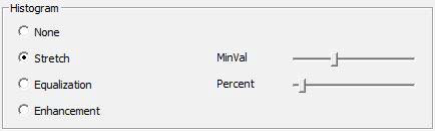
直方圖均衡化不需要設置參數。
如圖所示,在選中“增強”時,使用對比度有限自適應直方圖均衡化(clhe)來提高圖像的對比度。在CLAHE之前使用高斯過濾器,可以通過單擊“GaussianFilter”複選框來啟用/禁用。“EnhanceStep”決定了直方圖被剪切的值。它越高,直方圖被剪切的越多。“EnhanceGray”和“EnhanceColor”分別表示輸出圖像中經過處理的V數據和S數據(HSV顏色空間)的權重。
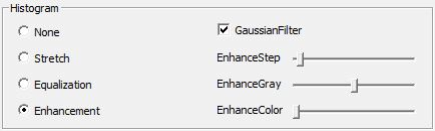
ISP的選項
FPN(固定模式噪聲)校準用於控制OH0093板上的去FPN功能。點擊“嚮導”按鈕。系統將彈出如圖所示窗口,幫助用戶完成初始化。
每次更換新相機都要重新校準。
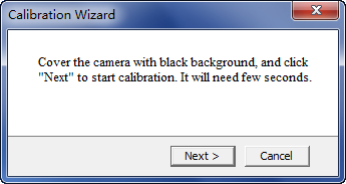
DPC選項用於啟用缺陷像素校正。這個選項有不同的級別。水平越高,修正越強。
黑色增強選項有兩個級別:啟用和禁用。用戶可以從這個下拉框中進行選擇。
計量選項有兩個層次:均勻和中心。默認是統一的。
帶校正選項用於校正長電纜的噪聲。有不同的層次。用戶可以選擇最合適的一個來糾正它。
伽馬曲線對話框
gamma曲線對話框為用戶提供了在板上可視化編輯ISP gamma曲線的功能,如圖6-11所示。用戶可以通過鼠標拖動對gamma曲線進行配置,監控Y、B、G、r的直方圖和平均值,用戶可以預置gamma值0.6 ~ 2.8的曲線,默認值如圖所示。
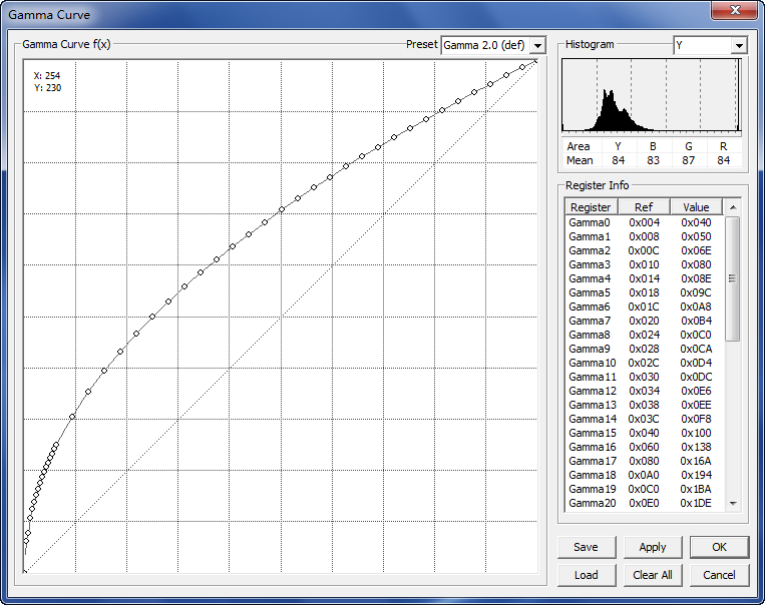
輸出圖像和不同gamma值對應的直方圖如圖所示 。“Register info”列出了寄存器Gamma0到Gamma45的值。“保存”和“加載”按鈕用於將當前伽馬曲線保存/加載到擴展名為。gcv的文件中。
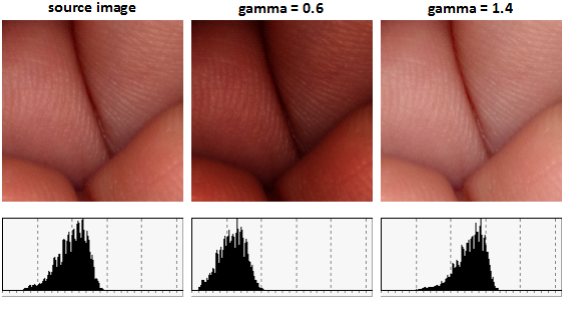
視頻菜單
快照
Snapshot用於將預覽的圖像保存到擴展名為.bmp或.yuyv的文件中。在工具欄中還可以找到一個快捷方式。
全景
OH0093 v2.4支持全景功能,如圖所示。
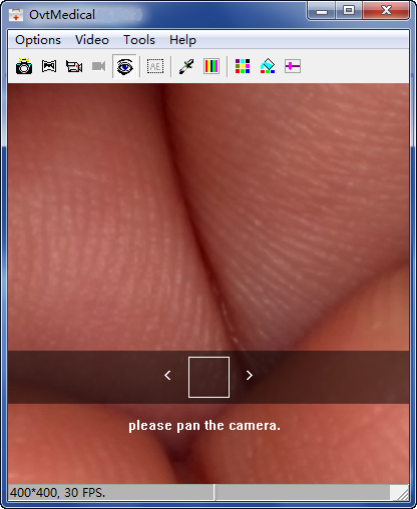
選擇保存文件的路徑後,平移相機,確保白色矩形框位於灰色區域。將顯示高解析度全景圖像(如圖所示)。在工具欄中提供全景的快捷方式。

視頻捕捉
可以捕捉預覽的視頻並將其保存為.avi文件。支持固定長度的視頻採集,帶定時器,如圖所示。此外,它在工具欄中有一個視頻捕捉的快捷方式。
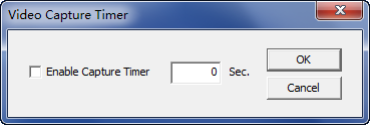
視頻預錄功能
視頻預錄功能用於捕捉視頻,只存儲特定時間段的視頻。用戶可以指定時間段,如20秒前到20秒後;因此,一分鐘的視頻將被存儲。默認是禁用的。可以在如圖所示的預錄定時器對話框中啟用。可以配置為5秒、10秒和20秒。視頻預錄製的快捷方式可在工具欄。
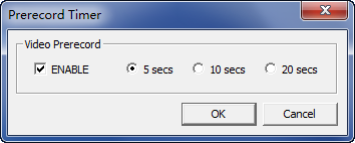
預覽
通過“預覽”項或工具欄中相應的快捷方式,用戶可以打開/關閉視頻預覽。
原始尺寸
“原始大小”用於預覽原始解析度的視頻。
幾何縮放
“幾何縮放”是利用等邊比例的原理來調整圖像的大小。
順時針旋轉圖像
“順時針旋轉圖像”用於順時針旋轉圖像90度。
原始視頻流
OH0093單板支持YUV和RAW10視頻流輸出。選中“原始視頻流”時,將輸出RAW10張圖像;否則輸出YUV圖像。
照明開/關
用戶可以使用菜單中的“lighting on/off”項或工具欄中的快捷方式打開/關閉照明
AEC/AGC窗口
選中“AEC/AGC窗口”或工具欄中相應的快捷方式,可以在窗口上繪製
如圖所示,用於板載ISP的AEC/AGC模塊。
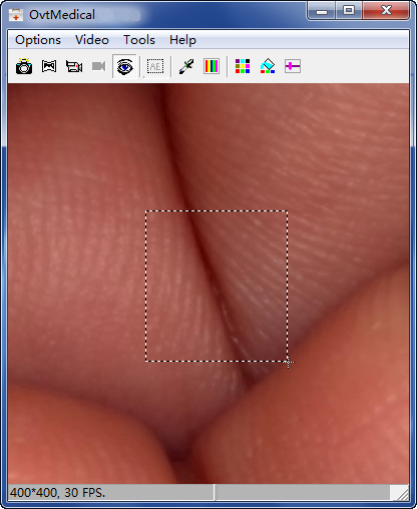
硬體按鈕
OH0093單板上有8個按鈕,分別具有不同的作用,如圖所示。當“硬體按鈕”項被選中時,軟體將檢測按鈕的狀態;否則,按鈕將無法工作。
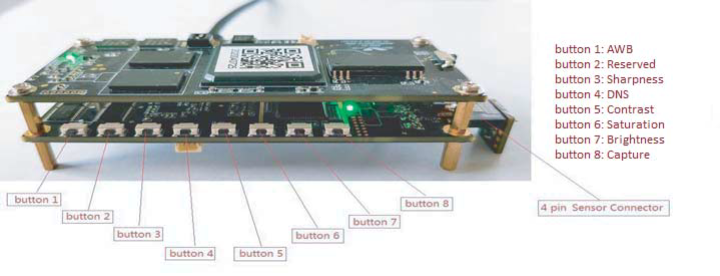
捕獲按鈕圖
下圖中的視頻採集按鈕在彈出的對話框中可以設置為快照、視頻採集和視頻預錄製
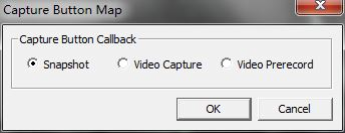
工具菜單
在“工具”菜單中,OH0093提供了兩種基於RGB顏色空間的圖像處理算法:顏色調整還有顏色擴展。
色彩調整
顏色調整在輸出圖像中添加特定的顏色和權重,如圖所示,其中藍色
(RGB[0,0,255])添加到默認權重為0.5的圖像中。可以從預覽圖像中選擇顏色
選中“調整顏色選擇器”或工具欄中相應的快捷方式,如圖所示,其中權重值(Delta)也可以配置。
色彩調整
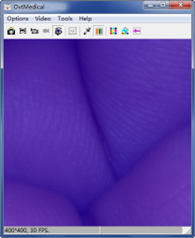
調整顏色選擇器
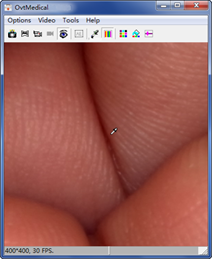

顏色的擴張
顏色擴展用於將圖像中的特定顏色替換為另一種顏色。“擴展顏色選擇器”是
用於選擇特定的顏色,用於替換圖像中的顏色,如圖所示。“充滿
“Expansion Color”用於從圖片中選擇顏色,需要替換。”擴張
“顏色相似度”表示所選顏色將被替換為圖像中真實顏色之間的相似度
該值越高,圖像中被替換的區域就越少。
擴展顏色選擇器

填充膨脹色
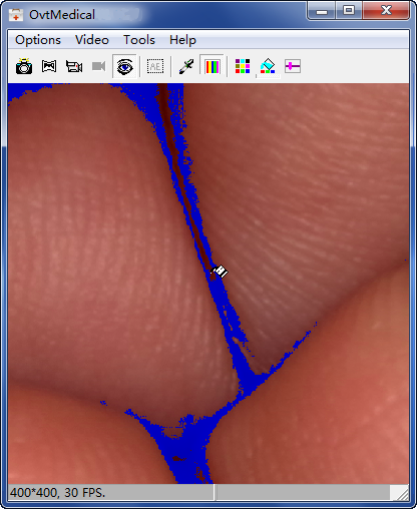
顏色相似性
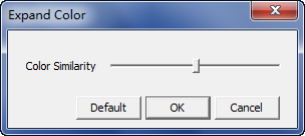
LED調整
本節主要介紹使用OH0093板調節燈光的光控功能。
用戶成功連接OH0001板和OH0093板並啟動OvtMedical應用程序後,
活動圖像將顯示在應用程序中,OvtMedical應用程序的主界面如圖所示。
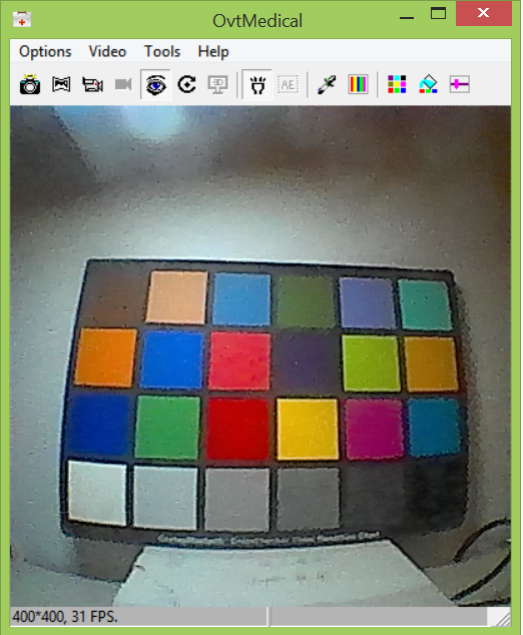
要使用傳感器板上的LED,必須從菜單中選擇正確的燈光模式。從主界面點擊“視頻”
菜單欄,並確保選中“照明開/關”。同時,檢查“光照模式”以選擇“工作模式”。
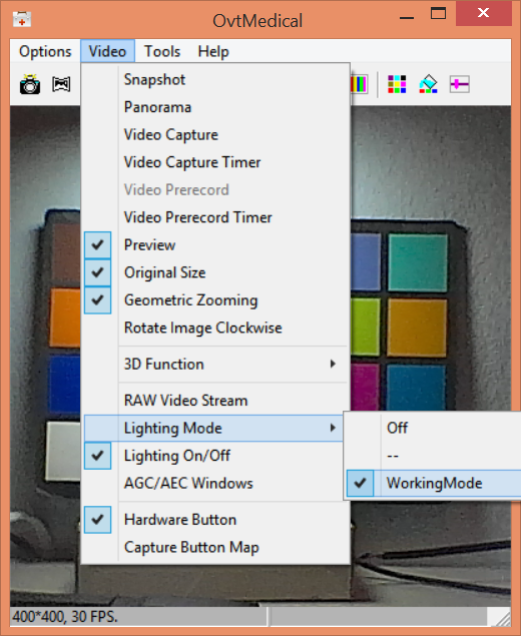
進入“選項”菜單,選擇“圖像設置”,彈出如圖所示對話框。
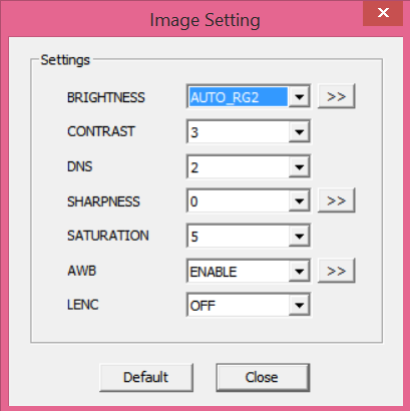
點擊“亮度”設置右側的“>>”按鈕。彈出另一個窗口。
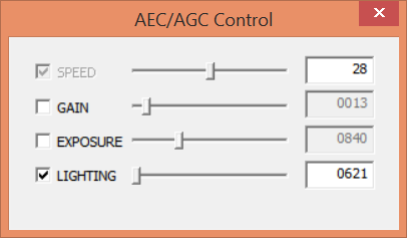
拖動“照明”控制對話框上的調節條,可調節LED的亮度。如果杆的位置是到very
左邊,LED熄滅。緩慢向右拖動調節條,可增加LED的亮度。如果杆的位置是到very
右邊,LED是最亮的。若要直接調整LED,請在文本框中的最小值和最大值之間輸入一個值 。
評論